YouTube Music で視聴者の裁量をオフにする方法は?
音楽を再生しているときに視聴者の判断を促すメッセージを見たことがありますか? YouTubeの音楽 アプリ?多くのユーザーから、視聴者の裁量に関する警告に同意した後、YouTube Musicで特定の曲を再生できないという報告があります。なぜこのようなことが起こるのでしょうか?これらのポップアップを完全に消すことはできますか?このチュートリアル記事では、その方法をご紹介します。 YouTube Music で視聴者の裁量権をオフにする方法.
コンテンツガイド パート 1. YouTube Music における視聴者の裁量権とは何ですか?パート2. YouTube Music の制限モードを無効にする方法パート3. ボーナス:YouTube Musicをダウンロードして制限なしで再生するパート4. まとめ
パート 1. YouTube Music における視聴者の裁量権とは何ですか?
YouTube Music で視聴者の裁量権をオフにする方法を説明する前に、YouTube Music の視聴者の裁量権の警告とは何かを学びましょう。
YouTube Musicは、ユーザーが危害を加えたり、自傷や自殺に関連する考えを誘発したりする可能性のあるコンテンツにさらされないようにするため、そのようなコンテンツの再生をブロックするための積極的な措置を講じています。視聴者の判断を促す警告を含む特定の曲を再生すると、「視聴者の判断を推奨します:以下のコンテンツには自殺または自傷行為に関するトピックが含まれている可能性があります」という警告が表示されます。この警告が表示されている曲は、ポップアップが表示されるまで再生キューから再生を停止します。場合によっては、「確認」をクリックしてもYouTube Musicが再生を拒否することがあります。
この問題は多くのリスナー、特にBluetoothヘッドフォンを使用している人や、音楽を聴きながらゲームをプレイしている人に多く発生しているようです。これらのポップアップを完全に非表示にする方法はありますか?YouTube Musicで視聴者の裁量をオフにするにはどうすればよいですか?以下の方法をお試しください。
パート2. YouTube Music の制限モードを無効にする方法
YouTube Music で視聴者の裁量権をオフにして再生を再開するにはどうすればよいでしょうか? YouTube Music の制限付きモードをオフにする方法があります。制限付きモードは YouTube Music で利用できるオプション設定です。この機能は、ご自身やデバイスを使用する他のユーザーが視聴したくない、成人向けコンテンツや不適切な表現を含む可能性のあるコンテンツをブロックするのに役立ちます。これらの音楽を制限付きモードから除外したい場合もあるでしょう。幸いなことに、制限付きモードをオフにすることができます。方法は次のとおりです。
モバイルの制限モードを無効にする
ステップ 1. YouTube Music モバイル アプリを開きます。
ステップ 2. 画面の右上隅にあるプロフィール アイコンをタップし、[設定] > [一般] を選択します。
ステップ 3. [再生と制限] オプションを選択し、[制限モード] をオンに切り替えます。
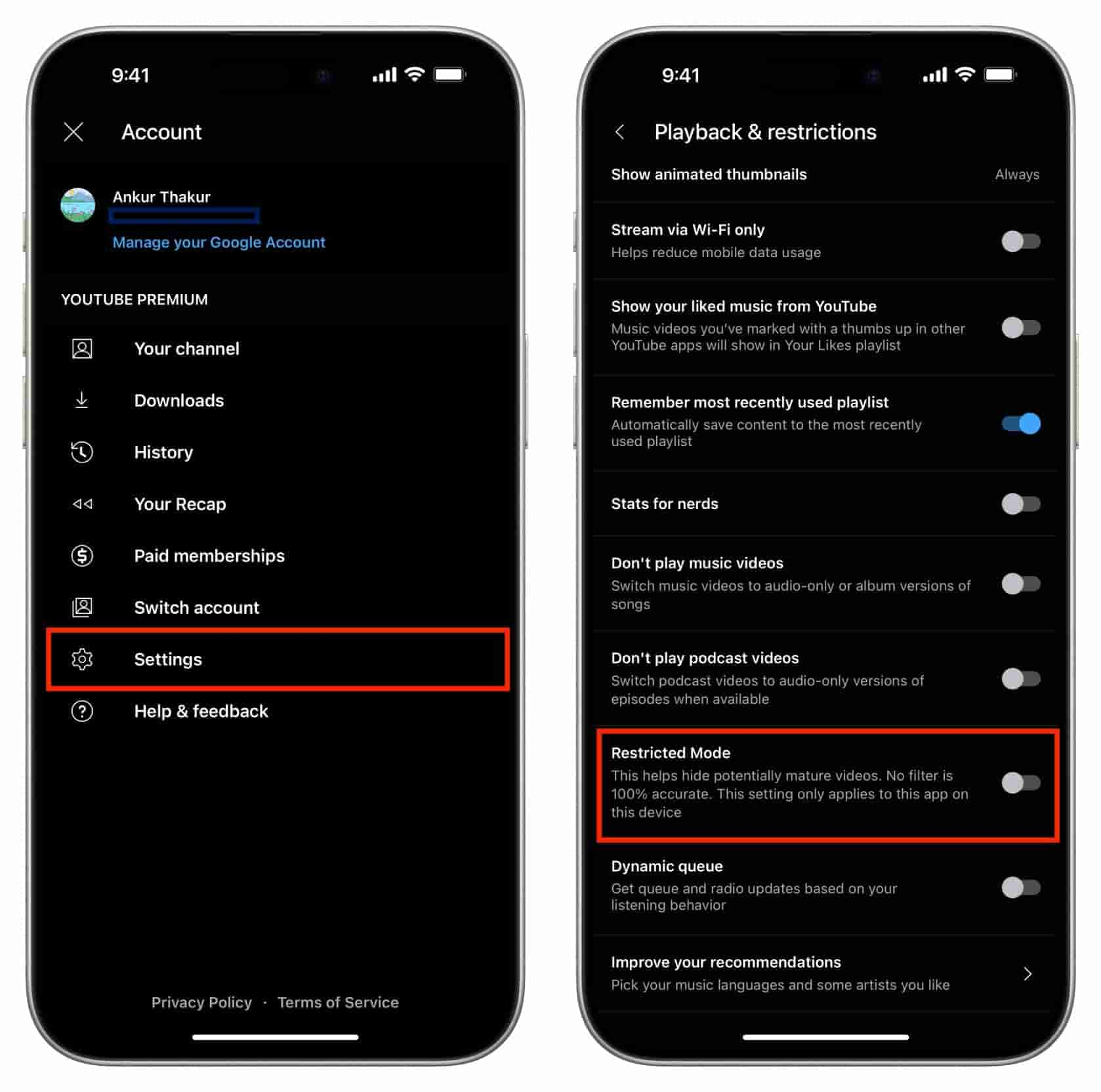
デスクトップの制限モードを無効にする
ノートパソコンでYouTube Musicの視聴者の裁量をオフにするにはどうすればいいですか?手順は以下のとおりです。
ステップ1. PCまたはMacでYouTube Musicウェブプレーヤーを開きます。まだログインしていない場合は、右上の「ログイン」ボタンを選択してください。
ステップ 2. 右上にあるプロフィール アイコンを選択し、リストから [設定] を選択します。
ステップ 3. 左側の [全般] タブをクリックし、制限モードをオフに切り替えます。
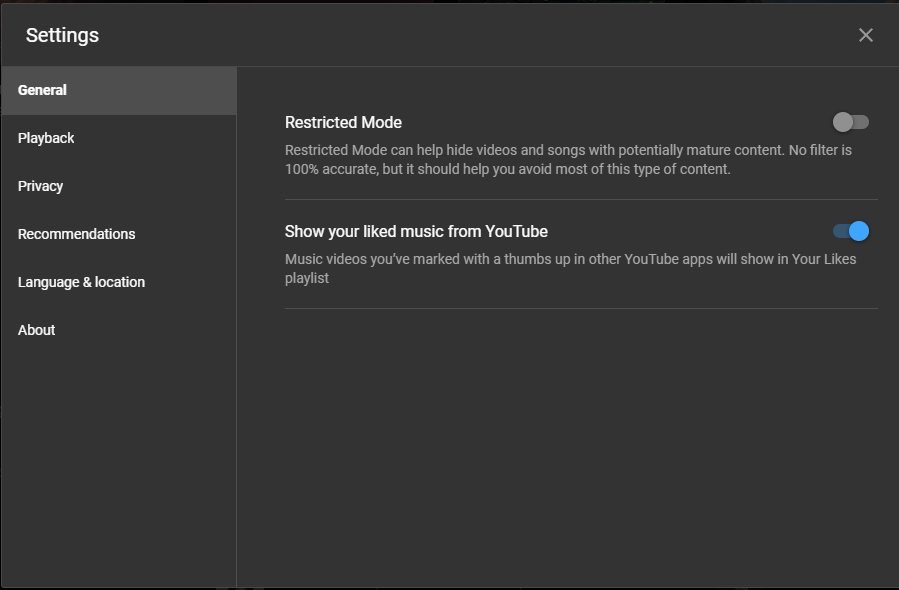
制限付きモード機能を無効にすると、安全でない可能性のあるトピックを含む音楽を再び聴くことができます。ただし、YouTube Musicは未成年者に対して安全でない可能性のあるコンテンツを自動的に制限するため、この機能を無効にするには18歳以上である必要があります。しかし、苦情を申し立てているユーザーは、YouTube Musicで制限付きモードを無効にしているにもかかわらず、警告が表示され続けていると指摘しています。
パート3. ボーナス:YouTube Musicをダウンロードして制限なしで再生する
YouTube Musicで視聴者の裁量権を永久にオフにするにはどうすればいいでしょうか?このポップアップアラートを無効にする方法もないようですね。現時点では、YouTube Musicでは視聴者の裁量権に関する警告を有効または無効にする正確なオプションは提供されていません。YouTube Musicのエクスペリエンスを微調整するには、YouTube Musicの曲やプレイリストをダウンロードしてオフラインで再生することで、YouTube Musicからコンテンツに関する警告が表示されなくなります。
YouTube Musicの曲を正常にダウンロードするには、YouTube Music Premiumに加入している必要があります。YouTube Music Premiumに加入していない場合でも、YouTube Musicの曲、アルバム、プレイリストを無料でダウンロードし、任意のデバイスに転送してオフラインで聴くことができる別の方法があります。多くのツールを試し、いくつかの要素を考慮した結果、私は次の方法を選びました。 AMusicSoft YouTube ミュージックコンバータ は 最高のYouTubeミュージックダウンローダー あなたは使うことができます。
YouTube Music FreeおよびPremiumユーザーがYouTube Music内蔵ウェブプレーヤーから音楽をダウンロード・変換するために設計されたツールです。YouTube Musicの曲やプレイリストをダウンロードする際に、AMusicSoft YouTube Music ConverterはYouTube MusicのDRMを解除し、MP3、FLAC、WAV、AAC形式に変換できます。変換プロセスは5倍高速化され、変換された音楽はロスレス音質で保存されます。また、ID3タグやメタデータ情報(タイトル、アーティスト、アルバムなど)も元のトラックと100%同じまま保持されます。さらに、変換されたYouTube Musicの曲の出力フォルダ、出力ファイル名、出力アーカイブモードをカスタマイズして、より柔軟な管理が可能です。
より良いリスニング体験を得るために、このコンバーターを使用して YouTube Music をダウンロードし、オフラインで再生する方法を見てみましょう。
ステップ 1: AMusicSoft YouTube Music Converterをダウンロードし、WindowsまたはMacパソコンにインストールしてください。コンバータを起動すると、ウェルカムウィンドウがポップアップ表示され、簡単なユーザーガイドが表示されます。
ステップ 2: YouTube Musicの曲、アルバム、またはプレイリストを、プログラムインターフェースの右側にある「追加」アイコンにドラッグ&ドロップできます。AMusicSoft YouTube Music Converterはプレイリスト全体を自動的に分析し、ダウンロードと変換のオプションを生成します。

ステップ 3: [出力形式] ドロップダウンをクリックして、出力形式として MP3 またはその他の形式を選択し、要件に応じてフォルダーを選択します。

ステップ 4: 「変換」ボタンをクリックし、変換プロセスが完了するまで待ちます。

パート4. まとめ
ガイド全体をスクロールして読んでいただければ、YouTube Musicで視聴者の裁量権をオフにする方法がお分かりいただけると思います。幸いなことに、YouTube Musicの制限モードを無効にすることは可能です。ただし、この制限モードをオフにしても完璧な解決策ではなく、影響を受けるアルバムの曲を再生する前に警告が表示されます。その場合は、AMusicSoft YouTube Music Converterなど、より良いリスニング体験を提供する代替手段を真剣に検討する必要があるかもしれません。このYouTube Music Converterを使えば、YouTube Musicの曲を好きなだけ無料でダウンロードできます。
人々はまた読む
Robert Fabry は熱心なブロガーであり、テクノロジーに強い関心を持つ人物です。彼がヒントをいくつか共有することで、皆さんを魅了してくれるかもしれません。彼は音楽にも情熱を持っており、AMusicSoft で音楽に関する記事を執筆しています。